Tutorial Photoshop: como recortar uma foto para usar como animação

Aprenda a fazer silhuetas e recortar fotos no Adobe Photoshop com o laço poligonal e a prepará-las para a animação no After Effects
A melhor ferramenta para recortar facilmente nossas imagens é o Photoshop, o programa de edição fotográfica mais popular do mundo. Com as fotos recortadas, você poderá aplicar qualquer outro plano de fundo, corrigir imperfeições ou combiná-las com outras imagens em busca de composições criativas.
Aqui explicamos o processo passo a passo, mesmo que você apenas conheça o programa. Como não precisará de bordas perfeitas para as colagens animadas, é um ótimo exercício para quem está começando.

Como recortar suas imagens no Adobe Photoshop?
Embora existam ferramentas diferentes no Photoshop que permitem o recorte, neste caso utilizaremos o laço poligonal: uma opção fácil, rápida e simples de aprender para quem está começando a usar o Photoshop.
1. Abra a imagem
Abra o Photoshop e carregue a imagem que deseja recortar.
2. Escolha o laço poligonal como ferramenta de recorte
Como foi dito, há outras ferramentas, como a caneta, para recortar a imagem, mas optaremos pelo laço poligonal. Você o encontrará na barra de ferramentas, à esquerda da interface do Photoshop.
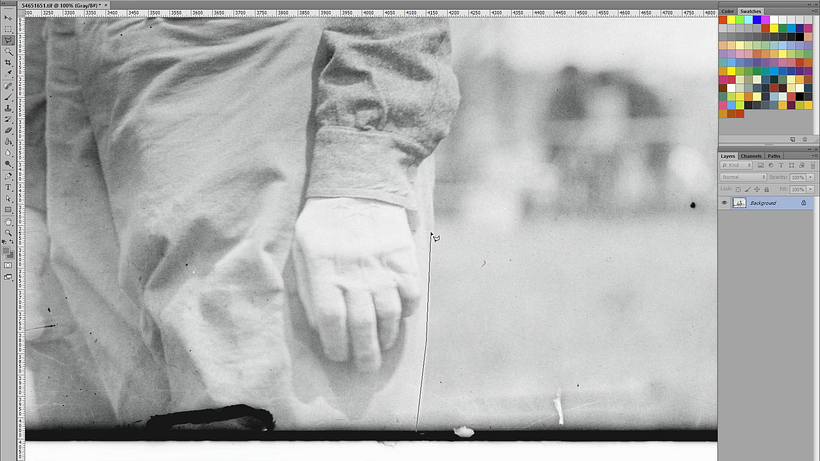
3. Selecione a figura ou elemento que deseja recortar
Uma vez selecionado o laço poligonal, você terá que marcar manualmente toda a borda da silhueta que deseja recortar. Com cada clique do mouse, você marcará um novo ponto a partir do qual iniciar uma linha; repita esse processo até completar a silhueta desejada, finalizando a seleção ao clicar no ponto inicial. Lembre-se de aproveitar o zoom in e o zoom out para conferir os detalhes ou apreciar a seleção de uma perspectiva mais ampla.
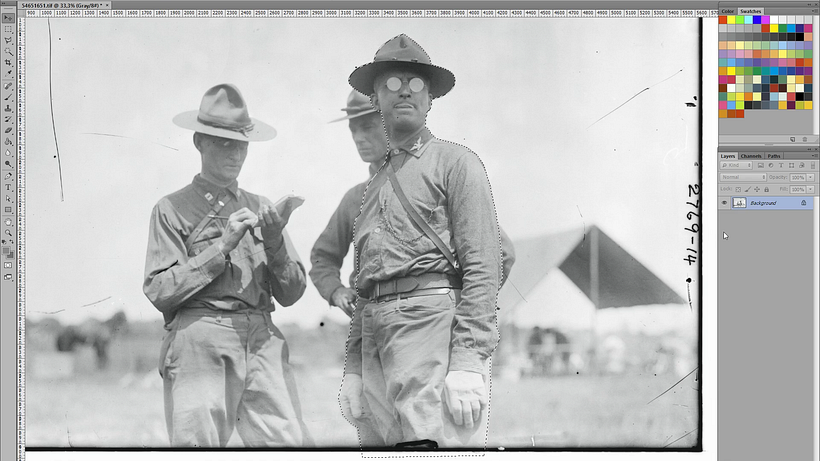
4. Crie uma nova camada para corrigir os detalhes
A combinação de teclas Ctrl + J (Cmd + J no Mac) criará automaticamente uma nova camada contendo apenas a forma que você acabou de selecionar com o laço poligonal. Adicione outra camada abaixo da que você acabou de criar e preencha com uma cor contrastante com a figura para começar a corrigir os detalhes necessários. Preste atenção às bordas e selecione as imperfeições; ao pressionar Excluir, você irá apagá-las.
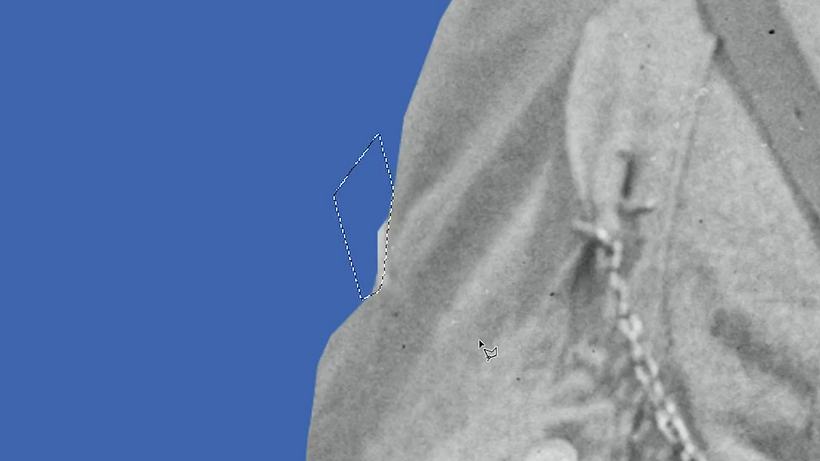
5. Contraia a seleção para corrigir outras imperfeições
Ao remover um ou dois pixels de todo o contorno da seleção, você também se livrará de qualquer imperfeição. Para isso, selecione a camada em que sua figura está no menu de camadas à direita da interface, pressionando Ctrl + Shift ou Cmd + Shift ao mesmo tempo. Você verá como as bordas são selecionadas novamente. Agora vá para "Selecionar", "Modificar" e, finalmente, "Contrair" e contraia a seleção em um pixel. Agora, pressionando Ctrl + Shift + I (Cmd + Shift + I no Mac), inverta a seleção e pressione Excluir.
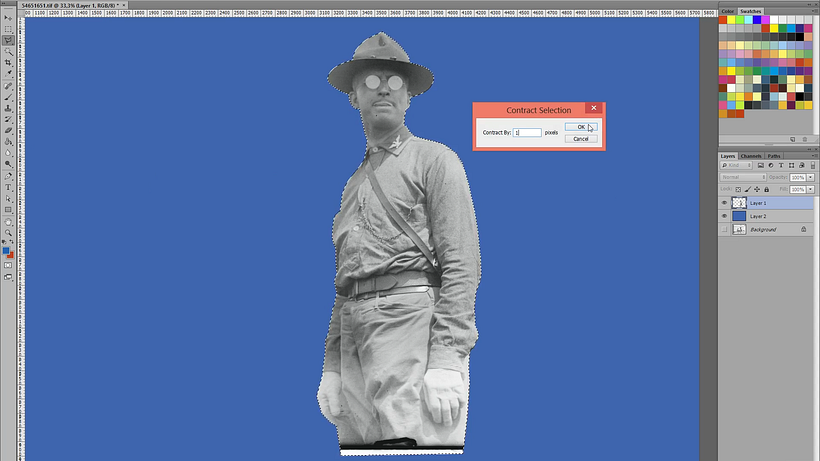
6. Uso o efeito esfumaçado nas bordas para dar o acabamento final
Para reduzir a definição das bordas, selecione novamente a camada com a figura pressionando seu ícone no menu de camadas + Ctrl + Shift (+ Cmd + Shift no Mac), reduza a seleção como na etapa anterior, mas desta vez aumentando para 3 pixels. Inverta a seleção outra vez e, finalmente, vá para "Desfoque" e "Desfoque gaussiano". Modulando o desfoque, você pode escolher como deseja que ele afete as bordas da sua figura.
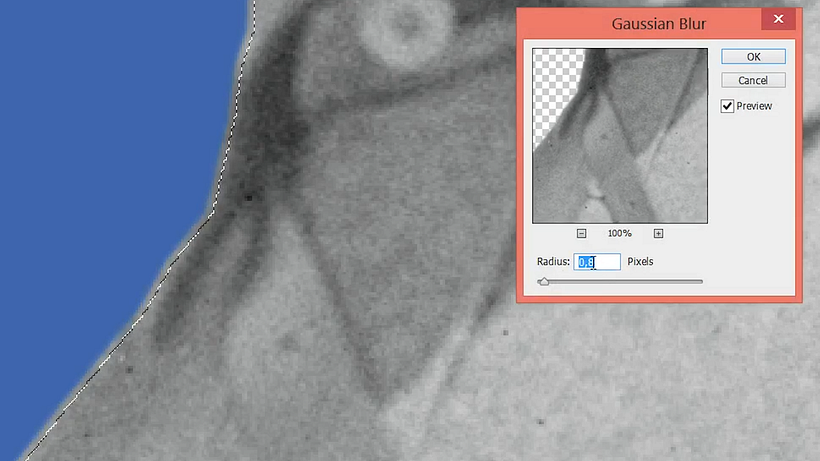
7. Exporte para o After Effects para animar a imagem recortada
Salve sua figura como um arquivo PSD e abra o After Effects. Importe a partir do ícone no canto superior esquerdo da tela indicando "Abrir" sua figura recortada.
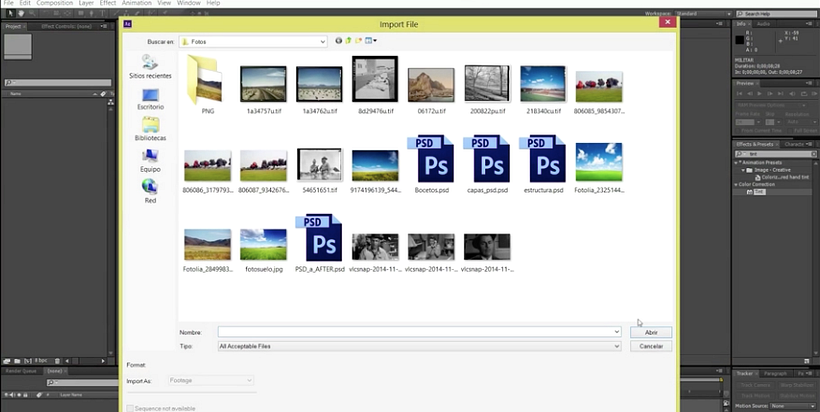
Você pode aprender este e muitos outros truques do Photoshop ou de animação no After Effects com Joseba Elorza em seu curso Movimento retrô no After Effects.
Você também poderá se interessar por:
- O que cada cor significa no cinema
- Exercícios para trabalhar volume no Photoshop
- Como recortar o cabelo no Photoshop






0 comentários